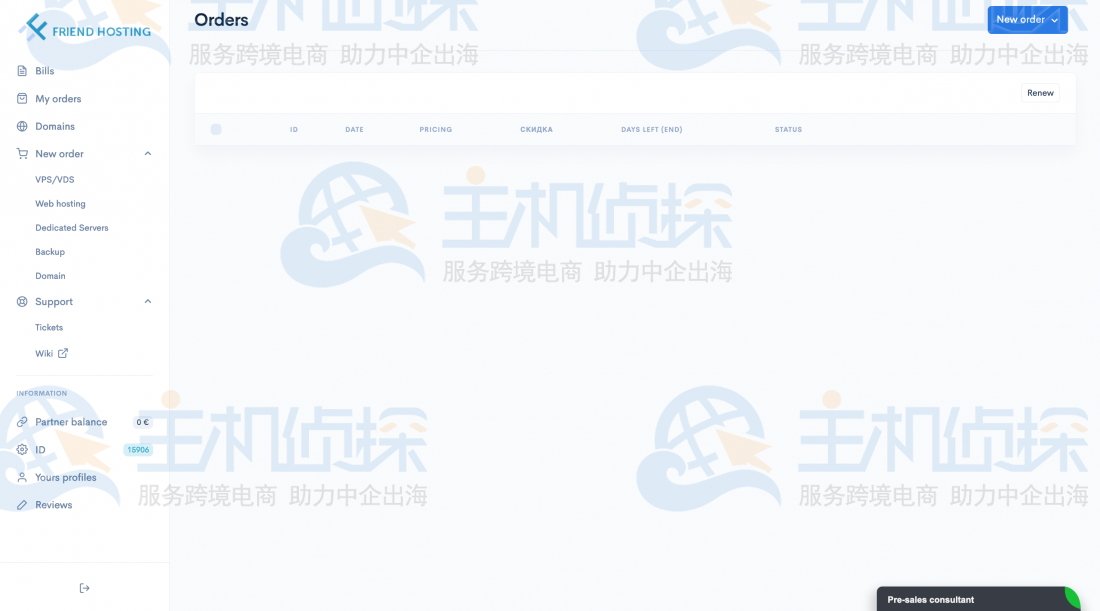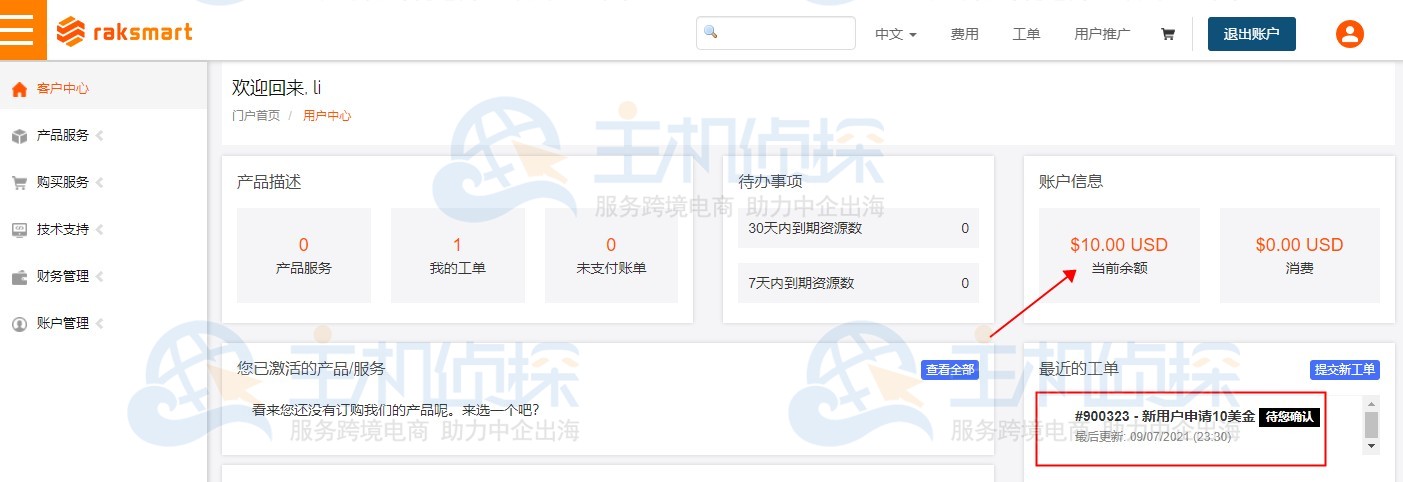美国主机商Hostwinds近年来发展一直不错,旗下的VPS主机、云服务器、虚拟主机等产品性能优越,所以不少用户会选择Hostwinds主机建站。之前有用户咨询如何用FTP客户端将文件上传到共享主机,今天我们就来看下将文件上传到Hostwinds主机的操作步骤。
1、我们首先要登录到Hostwinds账户,然后点击对应产品/服务下的绿色“Manage”管理按钮。
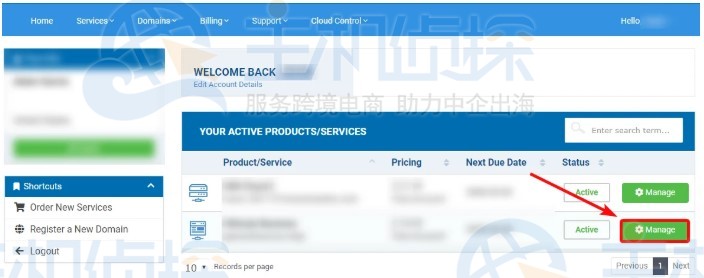
2、进入到Hostwinds共享主机信息页面,在左侧Actions部分,点击“Login to cPanel”选项,然后在登录页面上输入电子邮件里面的登录凭据,以访问cPanel面板。

3、登录到cPanel控制面板后,在页面右上方的General Information部分,我们会看到主机的专用IP,或者点击页面下方的Server Information,查看相关IP。
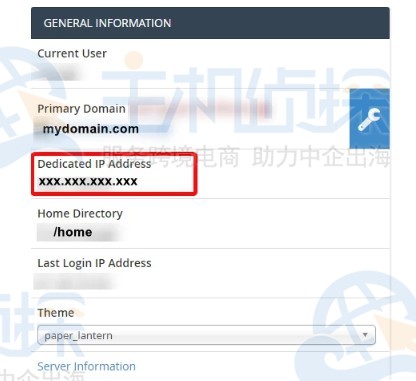
4、找到专用IP后,我们可以选择合适的FTP客户端上传文件。这里用的是FileZilla工具,要访问主机,我们需输入IP地址、cPanel用户名和密码、端口号21。
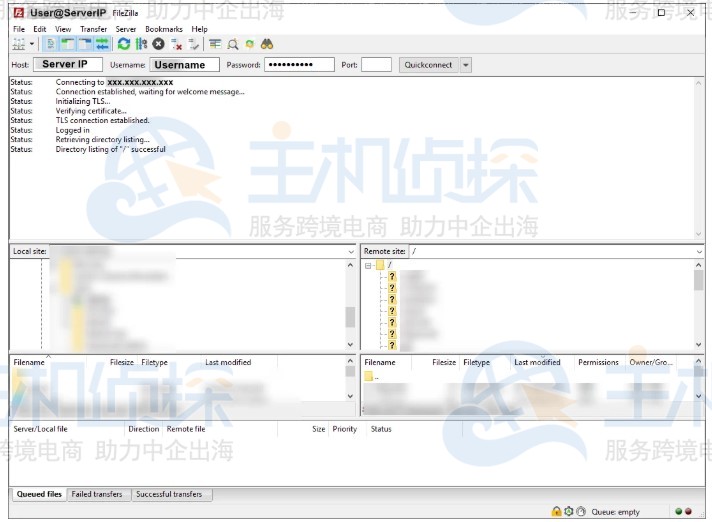
5、连接成功后,将要传输的文件上传到public_html文件夹或网站的文档根目录中,我们可以通过Web浏览器在地址栏中输入http://ServerIP(这里的ServerIP要替换为前面找到的实际专用IP),查看上传的文件。或者输入http://yourservername/~ Cpanel username访问站点,这里要将yourservername和~ Cpanel username需要替换为实际的服务器名称和cPanel用户名。
以上是关于如何在Hostwinds主机上用FTP客户端上传文件的教程介绍,实际上主要分为两步,首先要找到专用IP,然后便可用FTP客户端上传文件到共享主机了。
(本文由美国主机侦探原创,转载请注明出处“美国主机侦探”和原文地址!)

微信扫码加好友进群
主机优惠码及时掌握

QQ群号:938255063
主机优惠发布与交流